Kami sudah tahu cara meningkatkan Fedora Silverblue ke versi berikutnya yang tersedia. Bagaimana jika ada masalah dengan pembaruan atau peningkatan? Jangan khawatir! Untungnya, Silverblue menyimpan catatan versi sebelumnya, sehingga kami dapat dengan mudah menurunkan atau mengembalikan Fedora Silverblue ke versi sebelumnya dalam waktu singkat. Ini dapat membantu jika versi baru tidak stabil dan/atau tidak berfungsi dengan baik.
Kembalikan Fedora Silverblue Ke Versi Sebelumnya
Kami dapat menurunkan versi Fedora Silverblue ke versi kerja sebelumnya baik sementara atau permanen.
Untuk mengembalikan Silverblue sementara ke versi sebelumnya, cukup reboot mesin Anda dan pilih versi sebelumnya dari menu boot Grub. Jika menu boot tidak terlihat, tekan sembarang tombol segera setelah logo Bios muncul.
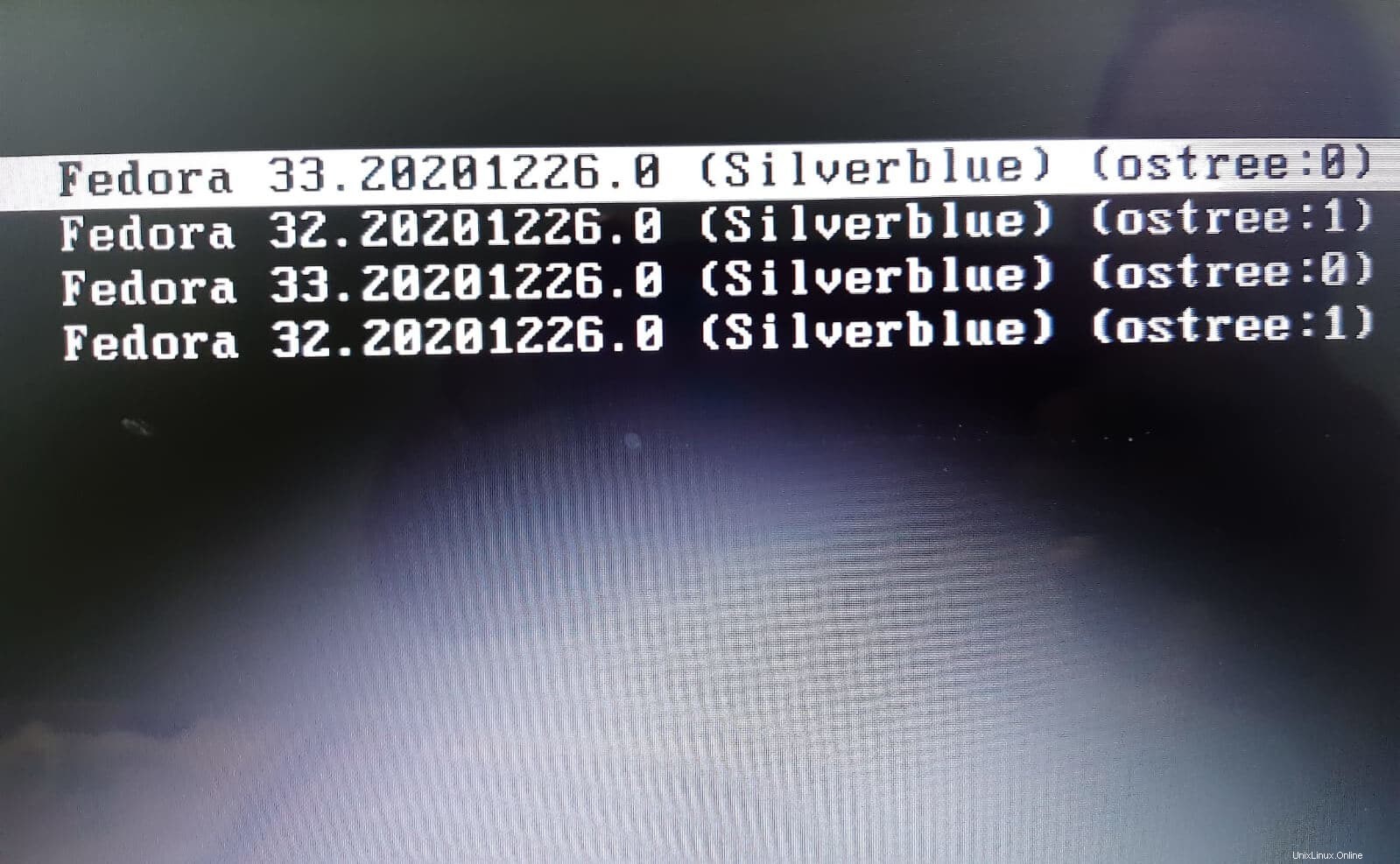
Anda dapat bekerja di versi lama selama semuanya baik-baik saja. Setelah Anda mem-boot ulang sistem, Anda akan masuk ke versi terbaru secara default.
Jika Anda ingin mengembalikan Fedora Silverblue secara permanen ke versi sebelumnya, jalankan perintah berikut dari Terminal:
$ sudo rpm-ostree rollback
Perintah ini akan menurunkan versi semua paket yang saat ini diinstal, menghapus paket versi Fedora saat ini dan menginstal paket tambahan jika diperlukan.
Contoh keluaran:
Moving '68e86129b4dd92d16a9e4dcd1adb5244c92cf299301581783a5d9d93c9ece677.0' to be first deployment Transaction complete; bootconfig swap: yes; deployment count change: 0 Upgraded: bolt 0.9-3.fc33 -> 0.9.1-1.fc32 conmon 2:2.0.21-3.fc33 -> 2:2.0.22-2.fc32 hwdata 0.341-1.fc33 -> 0.342-1.fc32 Downgraded: GConf2 3.2.6-29.fc33 -> 3.2.6-27.fc31 ModemManager 1.14.6-1.fc33 -> 1.12.8-1.fc32 ModemManager-glib 1.14.6-1.fc33 -> 1.12.8-1.fc32 NetworkManager 1:1.26.4-1.fc33 -> 1:1.22.16-1.fc32 NetworkManager-adsl 1:1.26.4-1.fc33 -> 1:1.22.16-1.fc32 . . . zenity 3.32.0-4.fc33 -> 3.32.0-3.fc32 zip 3.0-27.fc33 -> 3.0-26.fc32 zlib 1.2.11-23.fc33 -> 1.2.11-21.fc32 zlib-devel 1.2.11-23.fc33 -> 1.2.11-21.fc32 Removed: boost-system-1.73.0-9.fc33.x86_64 boost-thread-1.73.0-9.fc33.x86_64 cifs-utils-info-6.11-2.fc33.x86_64 cldr-emoji-annotation-dtd-1:38-1.fc33.noarch . . . zram-generator-0.2.0-4.fc33.x86_64 zram-generator-defaults-0.2.0-4.fc33.noarch Added: bridge-utils-1.6-5.fc32.x86_64 compat-f32-dejavu-sans-fonts-2.37-8.fc32.noarch compat-f32-dejavu-sans-mono-fonts-2.37-8.fc32.noarch compat-f32-dejavu-serif-fonts-2.37-8.fc32.noarch f32-backgrounds-base-32.2.2-1.fc32.noarch f32-backgrounds-gnome-32.2.2-1.fc32.noarch . . . wireless-tools-1:29-25.fc32.x86_64 zram-0.4-1.fc32.noarch Run "systemctl reboot" to start a reboot
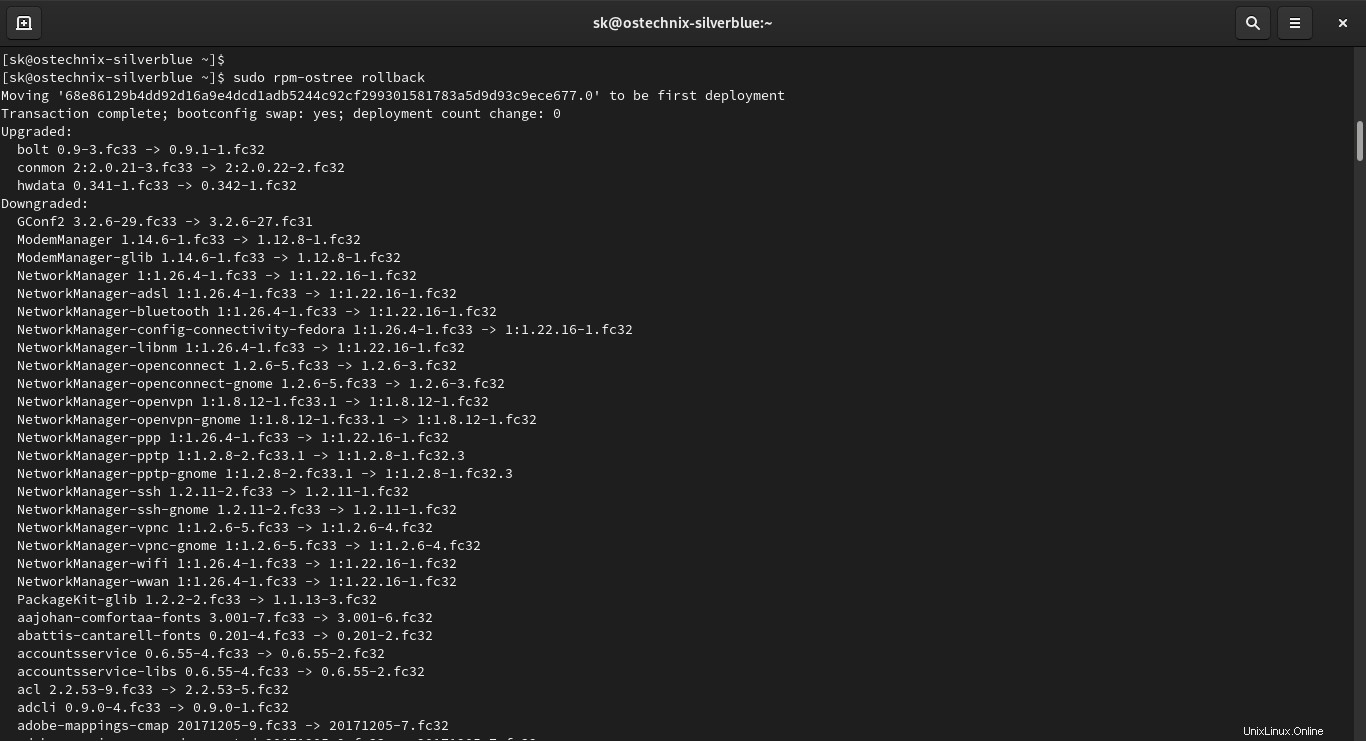
Setelah downgrade selesai, reboot sistem Fedora Anda:
$ systemctl reboot
Setelah Anda kembali ke versi OS lama, Anda akan diberi tahu bahwa ada peningkatan yang tersedia. Itu normal, karena kami menurunkan ke versi yang lebih lama. Jika Anda memperbarui, Anda akan membatalkan rollback. Jadi lewati saja untuk tetap di versi yang lebih lama.
Semoga membantu.